iPhone 12 Pro - это не только мощный смартфон с передовыми технологиями, но и удобный помощник в повседневных делах. Одной из самых популярных функций среди пользователей является будильник, который помогает нам не проспать важные события или встречи. В этой статье мы расскажем вам, как настроить будильник на вашем iPhone 12 Pro.
Шаг 1: Перейдите на главный экран своего iPhone 12 Pro и откройте приложение "Часы".
Шаг 2: В нижней части экрана выберите вкладку "Будильник".
Шаг 3: Нажмите на значок "+", расположенный в правом верхнем углу экрана, чтобы создать новый будильник.
Шаг 4: Выберите время, на которое вы хотите установить будильник, используя вертикальную и горизонтальную полосы прокрутки. Установите время, нажав на число и перетаскивая его вверх или вниз.
Шаг 5: После выбора времени вы можете настроить дополнительные параметры будильника. Нажмите на "Повтор" для выбора дней недели, когда будет звонить будильник, выберите звук будильника, громкость и другие параметры.
Шаг 6: После того, как вы настроили все параметры будильника, нажмите на кнопку "Готово" в правом верхнем углу экрана.
Теперь ваш будильник на iPhone 12 Pro готов к использованию. Он будет звонить в заданное время и помочь вам не проспать важные события. Приятного использования вашего iPhone 12 Pro!
Получите подробную инструкцию по настройке будильника на iPhone 12 Pro
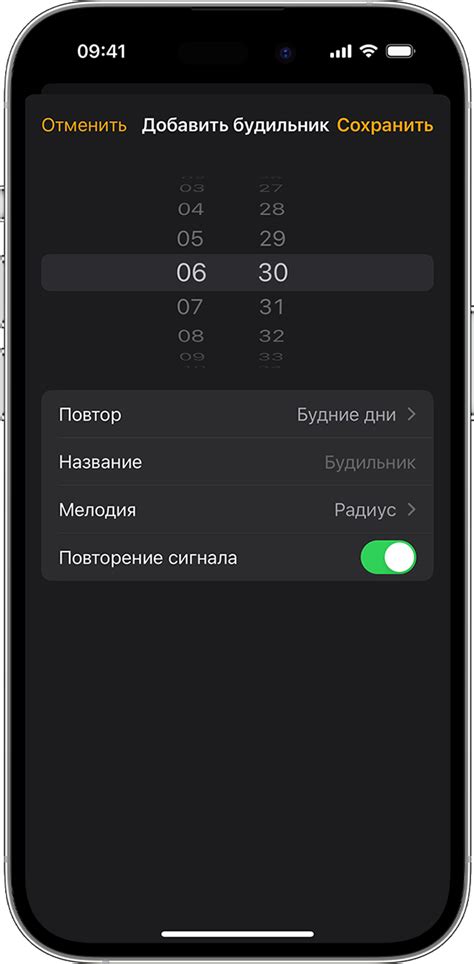
- Откройте приложение "Часы" на вашем iPhone 12 Pro.
- Перейдите на вкладку "Будильник" внизу экрана.
- Нажмите на кнопку "+" в верхнем правом углу, чтобы добавить новый будильник.
- Выберите время, когда вы хотите, чтобы будильник сработал, используя крутилку для установки часов и минут.
- Выберите дни недели, когда вы хотите, чтобы будильник сработал. Можно выбрать один определенный день или повторять будильник на определенные дни каждую неделю.
- Настройте другие параметры будильника, такие как звуковой сигнал, громкость и название будильника.
- Нажмите на кнопку "Готово", чтобы сохранить настройки будильника.
Теперь ваш будильник настроен и будет срабатывать в выбранное вами время. Вы также можете отредактировать или удалить будильник в любое время, открывая приложение "Часы" и переходя на вкладку "Будильник".
Не забудьте убедиться, что звуковой режим на вашем iPhone 12 Pro включен и громкость установлена на уровень, который вам подходит, чтобы услышать будильник в нужное время.
Откройте приложение "Часы" на вашем iPhone 12 Pro

Если вы не можете найти приложение "Часы", воспользуйтесь функцией поиска на вашем устройстве. Просто свайпните вниз по главному экрану и введите в поисковую строку "Часы". После этого приложение должно появиться в результатах поиска.
Также вы можете воспользоваться функцией Siri, чтобы открыть приложение "Часы". Просто активируйте Siri, произнесите команду "Открыть приложение Часы", и оно автоматически откроется на вашем устройстве.
Как только вы откроете приложение "Часы", перейдите на вкладку "Будильник", которая находится внизу экрана. Здесь вы увидите список всех ваших существующих будильников, а также сможете создать новый будильник, нажав на значок плюса в верхнем правом углу экрана.
Теперь вы готовы настраивать свой будильник и не пропускать важные события и встречи на вашем iPhone 12 Pro!
Перейдите в раздел "Будильники"
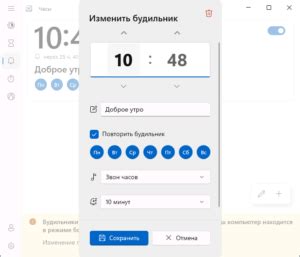
1. Откройте приложение "Часы" на своем iPhone 12 Pro.
2. В нижней части экрана выберите вкладку "Будильники".
3. Вы увидите список всех созданных будильников. Если вы хотите создать новый будильник, нажмите на значок "+" в правом верхнем углу.
4. Если вы хотите изменить какой-либо существующий будильник, нажмите на него в списке. Вы можете изменить время будильника, звук сигнала, повторение будильника и другие параметры.
5. Чтобы включить или выключить будильник, нажмите на переключатель рядом с ним в списке.
6. Если вы хотите удалить будильник, проведите его влево и нажмите на кнопку "Удалить".
7. После настройки всех будильников, нажмите на кнопку "Готово" в правом верхнем углу, чтобы сохранить изменения.
Теперь вы знаете, как перейти в раздел "Будильники" на своем iPhone 12 Pro и настроить будильники по вашему усмотрению.
Нажмите на кнопку "Добавить будильник"
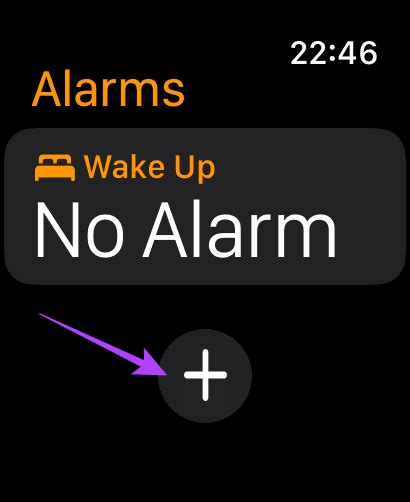
Чтобы настроить будильник на iPhone 12 Pro, нужно найти и нажать на приложение "Часы" на главном экране вашего устройства.
Откройте приложение "Часы" и перейдите на вкладку "Будильник". На этой вкладке вы увидите список всех ваших ранее установленных будильников.
Чтобы добавить новый будильник, нажмите на кнопку "Добавить будильник", которая обычно находится в верхнем правом углу экрана.
После нажатия кнопки "Добавить будильник", вы будете перенаправлены на страницу настройки нового будильника.
На этой странице вы можете выбрать время, когда должен сработать будильник, а также настроить дополнительные параметры, такие как повтор будильника, звуковой сигнал и громкость.
Если вы хотите, чтобы будильник повторялся каждый день или определенные дни недели, вы можете настроить соответствующие параметры в разделе "Повтор".
Когда вы закончите настройку будильника, нажмите кнопку "Готово" в верхнем правом углу экрана. Теперь ваш новый будильник будет отображаться в списке на вкладке "Будильник".
Вы также можете редактировать или удалить будильник, нажав на соответствующие кнопки рядом с ним в списке.
Теперь у вас есть полный контроль над настройками будильника на iPhone 12 Pro, и вы можете установить его так, как вам удобно.
Установите время сигнала своего будильника
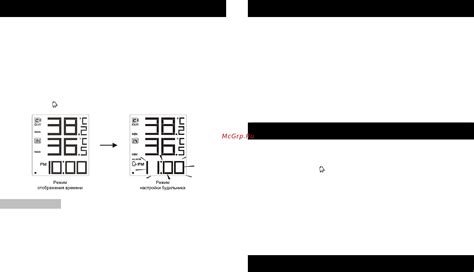
Настройка будильника на iPhone 12 Pro очень проста и удобна. Чтобы установить время сигнала своего будильника, следуйте этим простым шагам:
Шаг 1:
Откройте приложение "Часы" на своем iPhone 12 Pro.
Шаг 2:
Перейдите на вкладку "Будильник" в нижней части экрана.
Шаг 3:
Нажмите на кнопку "+" в правом верхнем углу экрана, чтобы добавить новый будильник.
Шаг 4:
В открывшемся окне установите желаемое время сигнала, пролистывая верхнюю полоску часов и минут. Также можно использовать кнопки "+" и "-" для изменения времени.
Шаг 5:
Выберите дни недели, на которые должен срабатывать будильник. Можно выбрать один день или несколько дней, а также настроить повторение будильника каждый день.
Шаг 6:
Нажмите на кнопку "Готово" в правом верхнем углу экрана, чтобы сохранить настройки будильника.
Теперь у вас есть настроенный будильник на iPhone 12 Pro. Вы можете добавить несколько будильников с разными временами и днями недели, чтобы быть всегда вовремя.
Настройте другие параметры будильника, такие как дни недели и мелодию

После того, как вы настроили время будильника на своем iPhone 12 Pro, вы также можете настроить другие параметры, чтобы будильник лучше соответствовал вашим потребностям.
Во-первых, вы можете выбрать дни недели, когда будильник должен сработать. Для этого откройте настройки будильника и найдите опцию "Повтор". Нажмите на нее, чтобы выбрать нужные дни. Теперь ваш будильник будет срабатывать только в выбранные дни недели.
Во-вторых, вы можете настроить мелодию будильника. По умолчанию iPhone 12 Pro предлагает несколько встроенных мелодий, но вы также можете добавить свою собственную мелодию. Для этого откройте настройки будильника, найдите опцию "Звук" и выберите желаемую мелодию из списка. Вы также можете выбрать песню из вашей медиатеки или установить использование стандартного звука будильника.
Теперь, когда вы знаете, как настроить дни недели и выбрать мелодию для будильника на вашем iPhone 12 Pro, вы можете настроить его так, чтобы он лучше подходил вашему расписанию и предпочтениям.